看完这篇文章,做出地图类PPT,还不是小菜一碟!
作者:部落窝教育来源:部落窝教育发布时间:2019-03-04 18:26:28点击:8190
地图是PPT设计中常用的元素,例如,当我们做数据报告、商务、旅游等PPT时,内容中有涉及到地域、地点的内容,如下图所示。
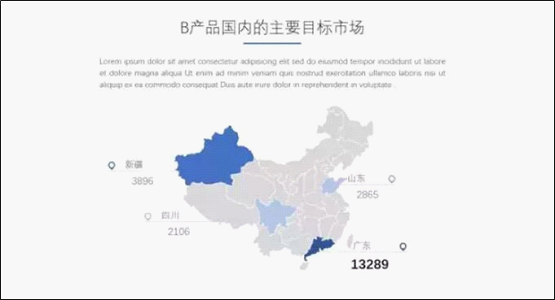
图片来源于网络
如果仅用常规的文字和表格进行展示,会略显呆板。而当配上详细的地图来呈现,那这份PPT报告将更加生动形象,也更简单美观了。
那么,这类地图素材哪里找?一直是让很多人头疼的问题。
绝大多数新手小白们,第一时间想到的是直接百度。
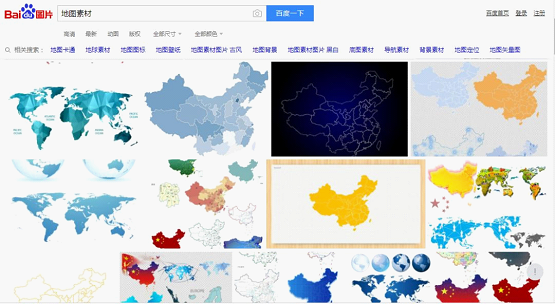
可是这样搜索出来的地图素材,既不美观,又不清晰,而且许多地图素材还需用PS、AI等软件编辑一下地图,非常麻烦。
那么我们该从哪才能获得自己想要的地图素材呢?今天小编给大家分享1个小编常用的地图素材下载源,可以为大家的工作提供便利。
Pixelmap
网址:http://pixelmap.amcharts.com/
做PPT如果需要使用地图,Pixelmap是一个不错的选择,通过它可以生成任意国家或地区的地图,而且可以精确到各个国家、各个省份。
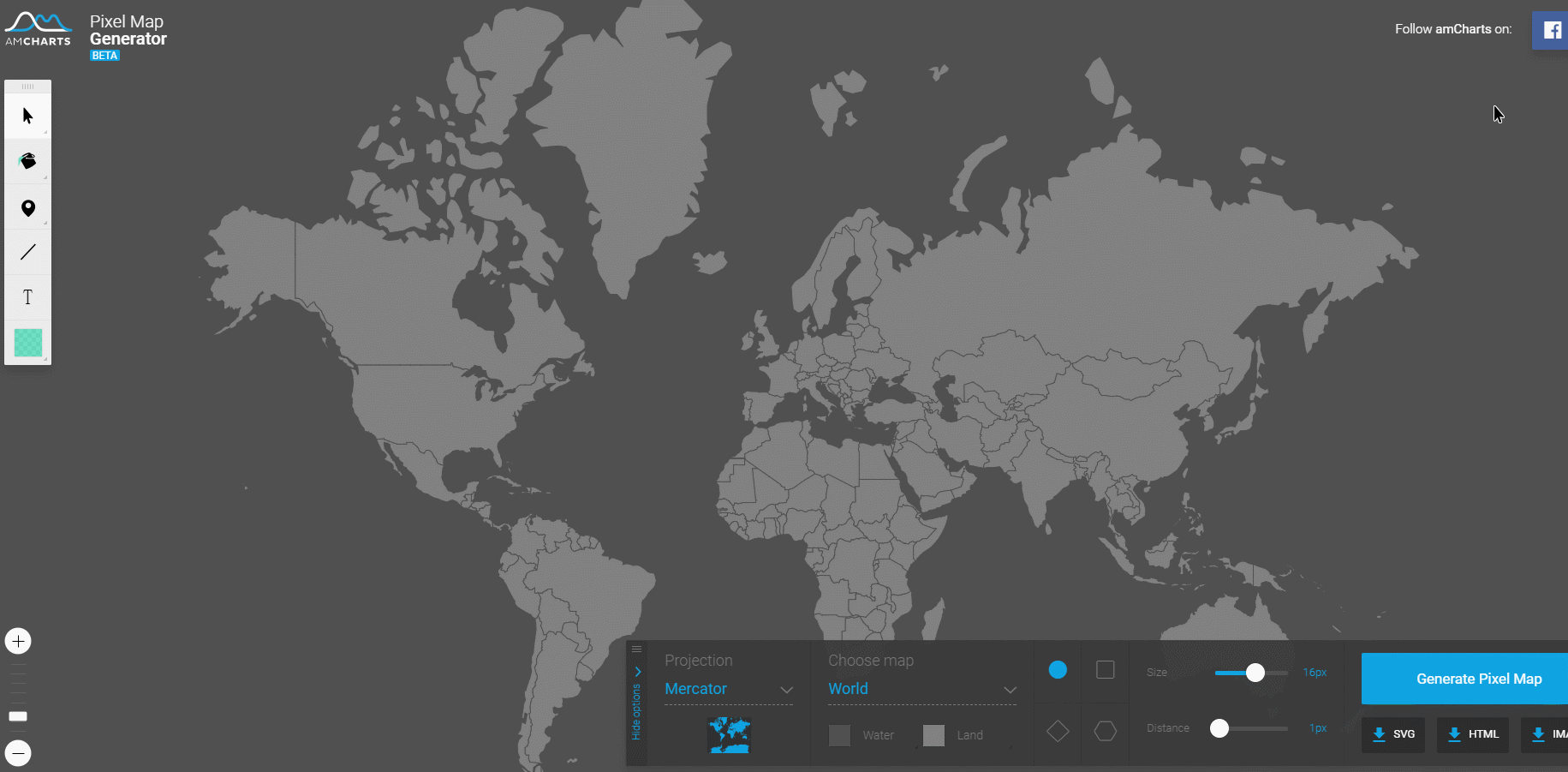
同时它还支持在线编辑,比如,更改颜色,添加线条和文字等,
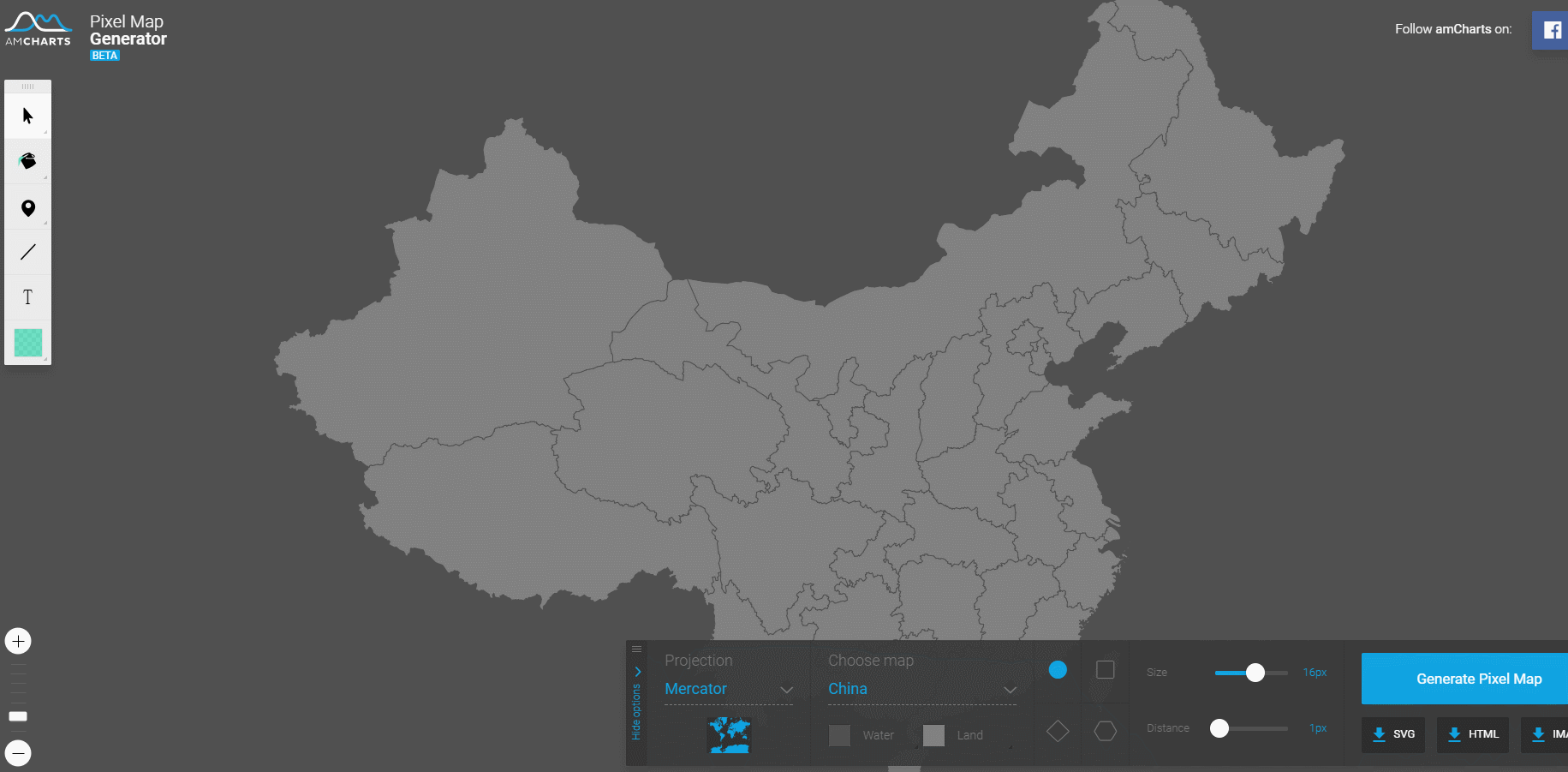
除些之外,它支持导出为PNG或SVG矢量格式。当在网站中对地图编辑完成后,可将其导出为PNG格式,拖入PPT中直接使用。
如果想在PPT中再次进行编辑,也可选择导出为SVG格式,然后在Adobe Illustrator 进行编辑处理,然后将其粘贴到PPT中。此时,将对象取消组合,地图素材即可被拆分打散,修改大小等。操作方法非常简单,大家可以试一下哦~
技巧提示:如果你通过Pixel Map网站不能找到想要的地图素材,还有很多同类的地图素材下载源,例如国家测绘地理信息局网站、PlanetMaker以及FreeVectorMaps等网站,都可以获取地图素材哟,这里就不再一一介绍啦!
如何用好地图素材?
有了地图素材,如何才能用好地图,从而使PPT的页面更具美感呢?
这里给大家总结了2个基本原则:一是保持色系统一;二是适当突出重点,如下图所示。
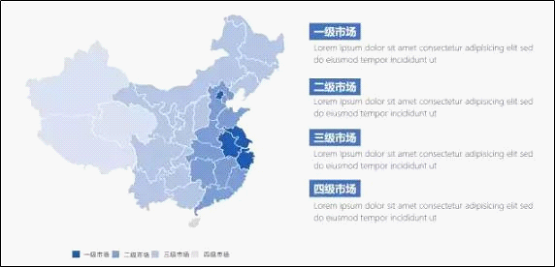
只要做到以上两点,那么,新手小白也能设计出简洁大气的地图PPT版面。
好了,今天的分享就到在这里啦,看完的小伙伴们有没有心动,赶紧动手试一下吧~~
PPT教程相关推荐:
微信扫下面二维码,关注PPT教程微信公众号,每天和小编一起学习。

